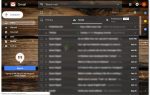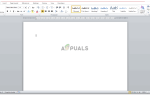Facebook позволяет своим пользователям изменять имя своего профиля в Facebook, когда они захотят. Люди обычно меняют свое имя, если их старое имя не было точно их именем или было псевдонимом для них. Девочки особенно меняют свое имя, когда они выходят замуж. Такие изменения разрешены Facebook, однако есть несколько ограничений, которые необходимо учитывать при изменении имени в Facebook. Эти ограничения включают в себя:
- Не пишите свое имя символами и символами. Держите это простым и прямым. И, конечно, читабельно.
- Вы не можете использовать названия, такие как «Мистер» или «Миссис». Вы должны использовать только само имя, и теперь названия, прикрепленные к нему Вы можете добавить эти детали позже в своем профиле.
- Примечание. После того как вы измените свое имя на Facebook, вы не сможете изменить его снова в течение еще 60 дней. Это означает, что имя, которое вы решите написать прямо сейчас, будет таким, каким люди будут видеть вас в Facebook в течение двух полных месяцев. Поэтому убедитесь, что имя, которое вы собираетесь написать, не является тем, которое вы хотели бы изменить в следующий момент.
Процесс смены вашего имени на Facebook очень прост. Просто следуйте инструкциям, указанным ниже.
- Войдите в свою учетную запись Facebook, для которой вы хотите изменить свое имя.
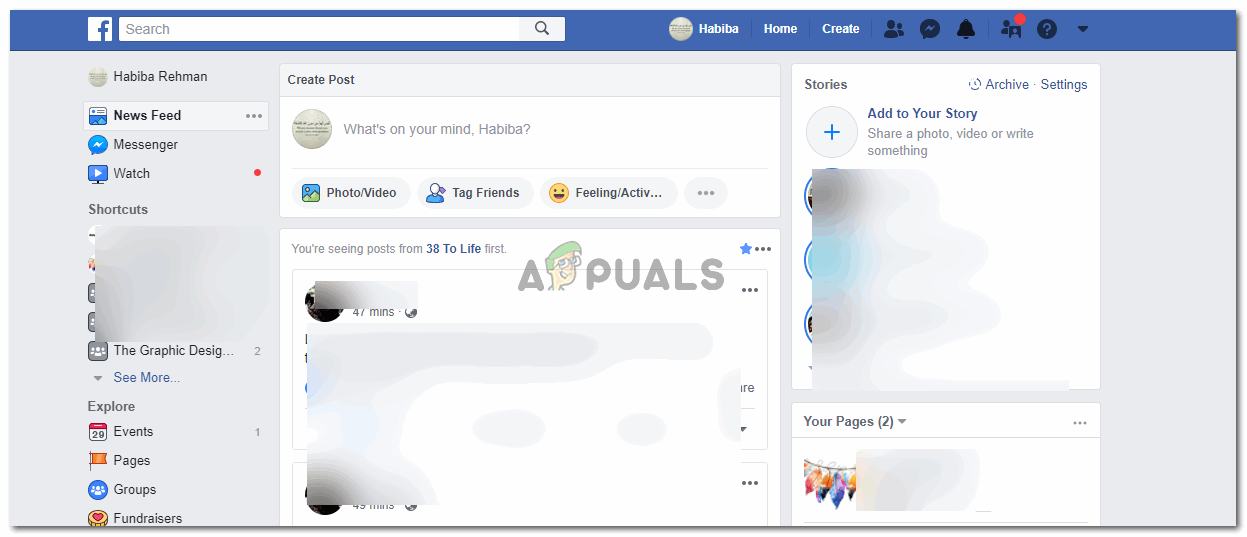 Войдите в свой аккаунт Facebook
Войдите в свой аккаунт Facebook - В правом верхнем углу экрана найдите стрелку, направленную вниз, где вы найдете вкладку настроек для своей учетной записи Facebook.
 Нажмите на стрелку, направленную вниз, в правом верхнем углу экрана. Это то, к чему вы обычно обращаетесь, чтобы получить доступ к опции выхода из вашей учетной записи.
Нажмите на стрелку, направленную вниз, в правом верхнем углу экрана. Это то, к чему вы обычно обращаетесь, чтобы получить доступ к опции выхода из вашей учетной записи.
Нажмите на вкладку для настройки параметров, как показано на рисунке выше.
- Вы будете перенаправлены на страницу с настройками. Под заголовком Общие настройки, который по умолчанию открыт как первая страница настроек, вы увидите свое имя пользователя на этом экране и адрес электронной почты, с которым вы создали эту учетную запись. Наряду с этими настройками вы также увидите вкладку редактирования на противоположной стороне этих настроек, которая выглядит как карандаш.
 Общие настройки и другие настройки, связанные с Facebook, будут отображаться здесь на этой странице
Общие настройки и другие настройки, связанные с Facebook, будут отображаться здесь на этой странице - Нажатие на эти вкладки редактирования приведет вас к дополнительному экрану настроек, где вы увидите имя, отчество и фамилию на экране. Эти поля доступны для редактирования, поэтому вы можете их изменить. Отчество не является обязательным полем, поэтому вы всегда можете пропустить эту часть. Сделайте остальные изменения, как вам нравится.
 Нажав на синий текст для редактирования, вы сможете редактировать имя, отчество и фамилию. Вы можете вносить изменения по своему усмотрению
Нажав на синий текст для редактирования, вы сможете редактировать имя, отчество и фамилию. Вы можете вносить изменения по своему усмотрению
Я изменил свое второе имя для этого примера.
- Как только вы измените свое имя, вам нужно нажать на синюю вкладку с надписью Обзор изменений. Нажав на эту вкладку, вы увидите разницу между вашим старым и новым именем. После этого вам будет предложено ввести пароль, чтобы завершить внесенные вами изменения. И после того, как вы щелкнули эту вкладку после изменения своего имени, не будет возврата в течение по крайней мере двух хороших месяцев. В течение двух месяцев изменения, которые вы только что внесли в свое имя, не будут изменены. Поэтому дважды подумайте, прежде чем нажимать синюю кнопку.
 Тщательно продумайте, прежде чем просматривать изменения, которые вы только что сделали
Тщательно продумайте, прежде чем просматривать изменения, которые вы только что сделали
 Сохранить изменения
Сохранить изменения - Если вы меняли свое имя, просто запишите свой ник. У вас есть другой способ сделать это. Этот альтернативный способ добавления псевдонима сохранит исходное имя вашего профиля в том виде, как оно есть. В то же время вы сможете добавить псевдоним в свой профиль, чтобы ваши друзья и родственники на Facebook могли это видеть. Для этого именно там, где мы изменили имя для профиля Facebook, в той же области вы найдете параметр «Добавление другого имени», как показано стрелкой на изображении ниже. Нажмите на это, чтобы добавить псевдоним в свой профиль.
 Добавление псевдонима или имени при рождении
Добавление псевдонима или имени при рождении - Вы будете перенаправлены в свой профиль, где сможете добавить все дополнительные сведения о себе, в том числе свой ник. Нажмите на синий текст с надписью «Добавить псевдоним, имя при рождении …»
 Добавить ник
Добавить ник - Вы будете перенаправлены на другой экран, где вам будет предложено ввести псевдоним или имя рождения, которое вы хотите показать в своем профиле Facebook. Вы даже можете выбрать, чтобы показать это имя в верхней части вашего профиля Facebook, если хотите. Как только имя будет добавлено, нажмите на синюю вкладку с надписью «Сохранить изменения». Это сохранит только что введенный вами псевдоним и отобразит его в вашем профиле так же, как другая информация о вас отображается в вашем профиле.
 Сохраните сделанные изменения
Сохраните сделанные изменения

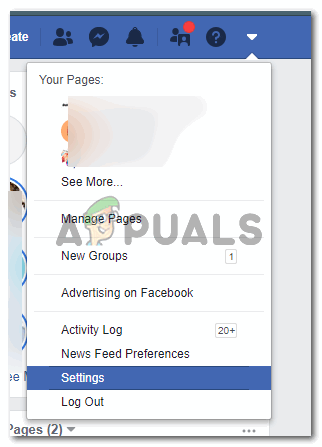 Нажмите на стрелку, направленную вниз, в правом верхнем углу экрана. Это то, к чему вы обычно обращаетесь, чтобы получить доступ к опции выхода из вашей учетной записи.
Нажмите на стрелку, направленную вниз, в правом верхнем углу экрана. Это то, к чему вы обычно обращаетесь, чтобы получить доступ к опции выхода из вашей учетной записи.
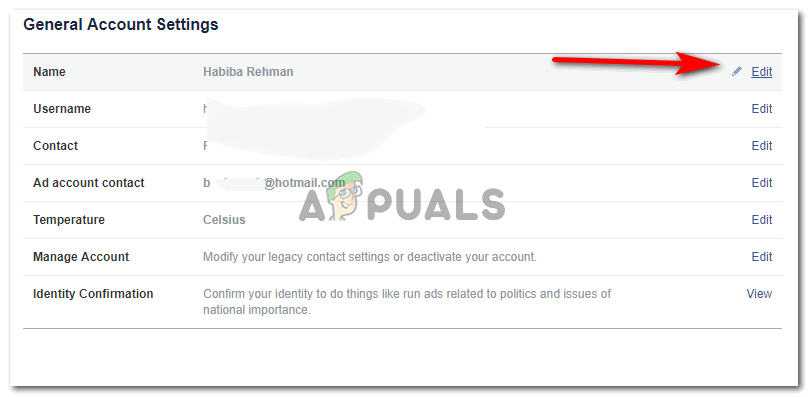 Общие настройки и другие настройки, связанные с Facebook, будут отображаться здесь на этой странице
Общие настройки и другие настройки, связанные с Facebook, будут отображаться здесь на этой странице Нажав на синий текст для редактирования, вы сможете редактировать имя, отчество и фамилию. Вы можете вносить изменения по своему усмотрению
Нажав на синий текст для редактирования, вы сможете редактировать имя, отчество и фамилию. Вы можете вносить изменения по своему усмотрению
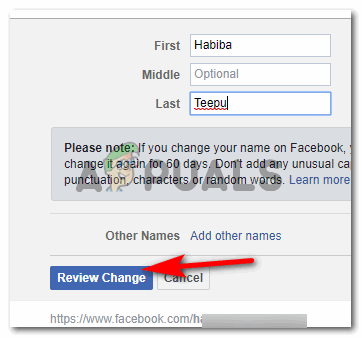 Тщательно продумайте, прежде чем просматривать изменения, которые вы только что сделали
Тщательно продумайте, прежде чем просматривать изменения, которые вы только что сделали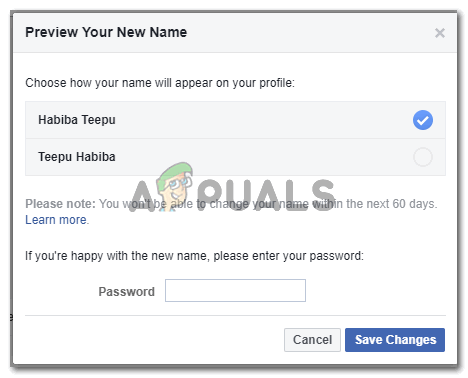 Сохранить изменения
Сохранить изменения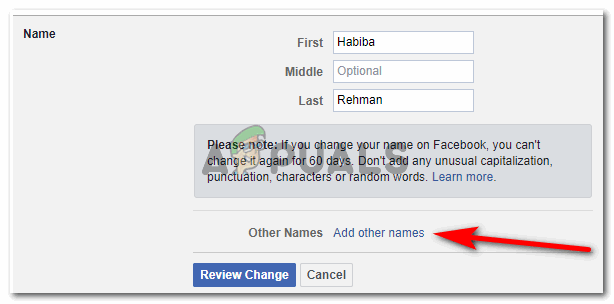 Добавление псевдонима или имени при рождении
Добавление псевдонима или имени при рождении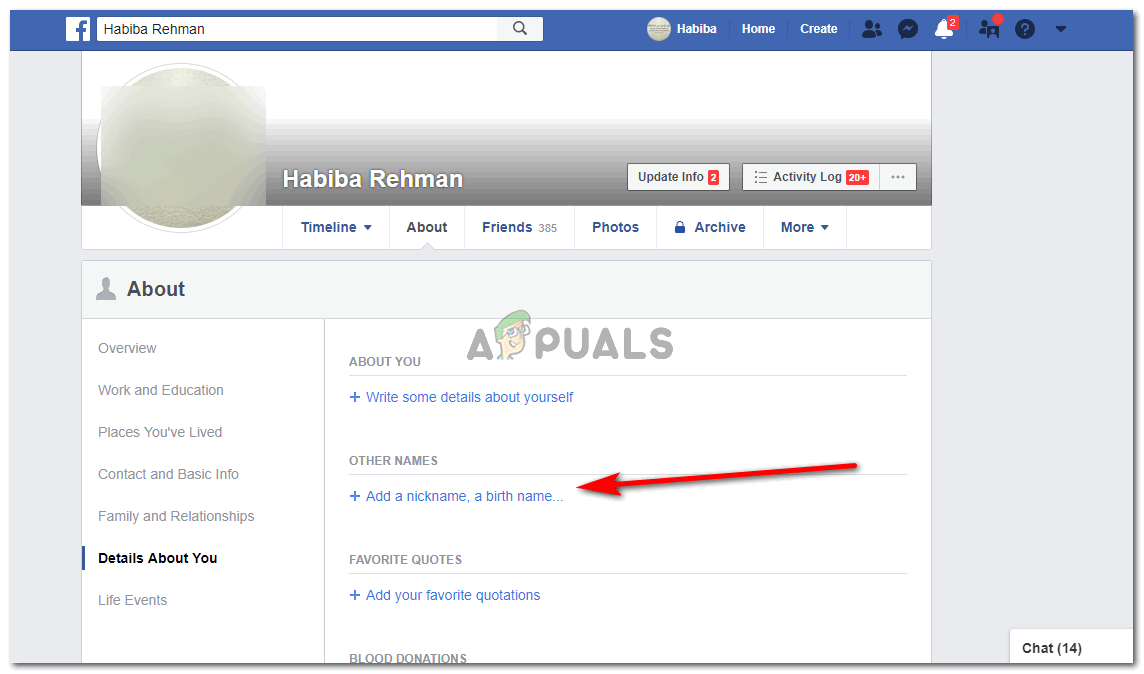 Добавить ник
Добавить ник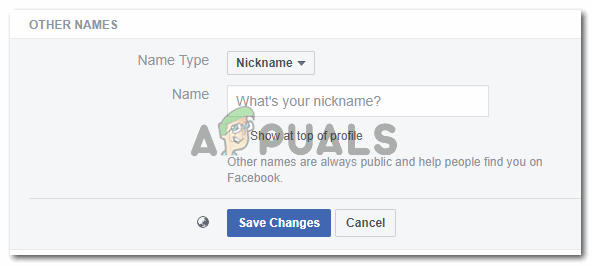 Сохраните сделанные изменения
Сохраните сделанные изменения